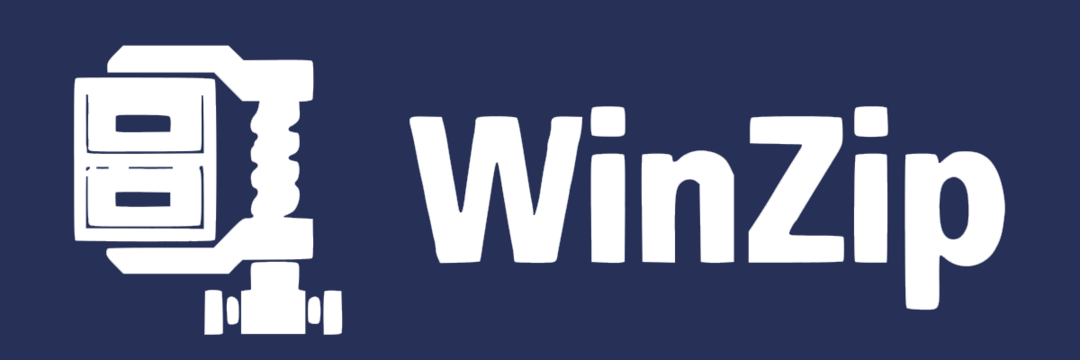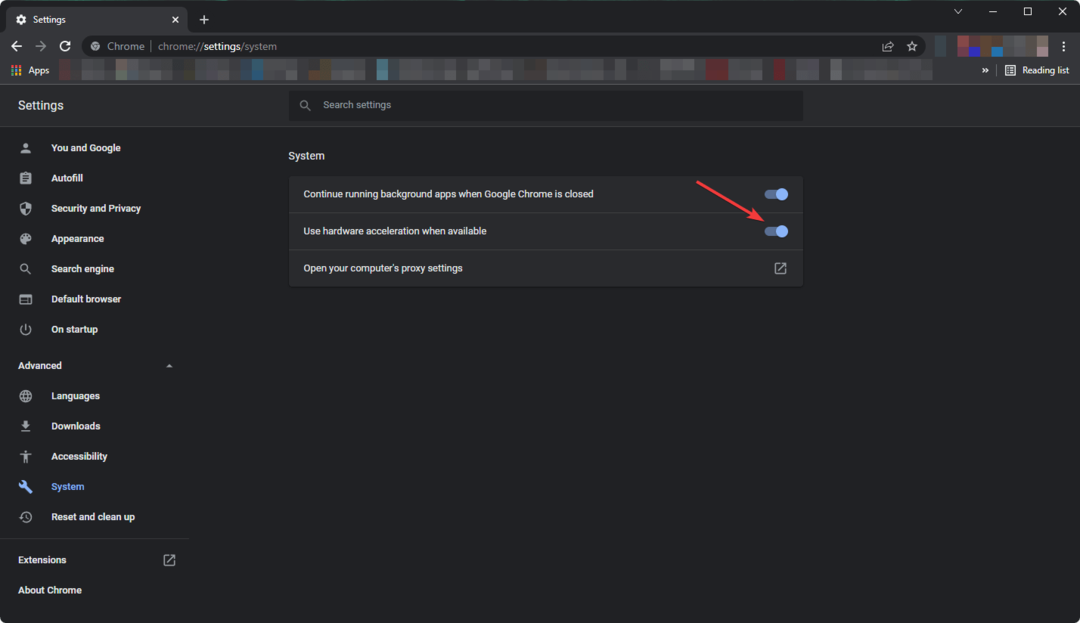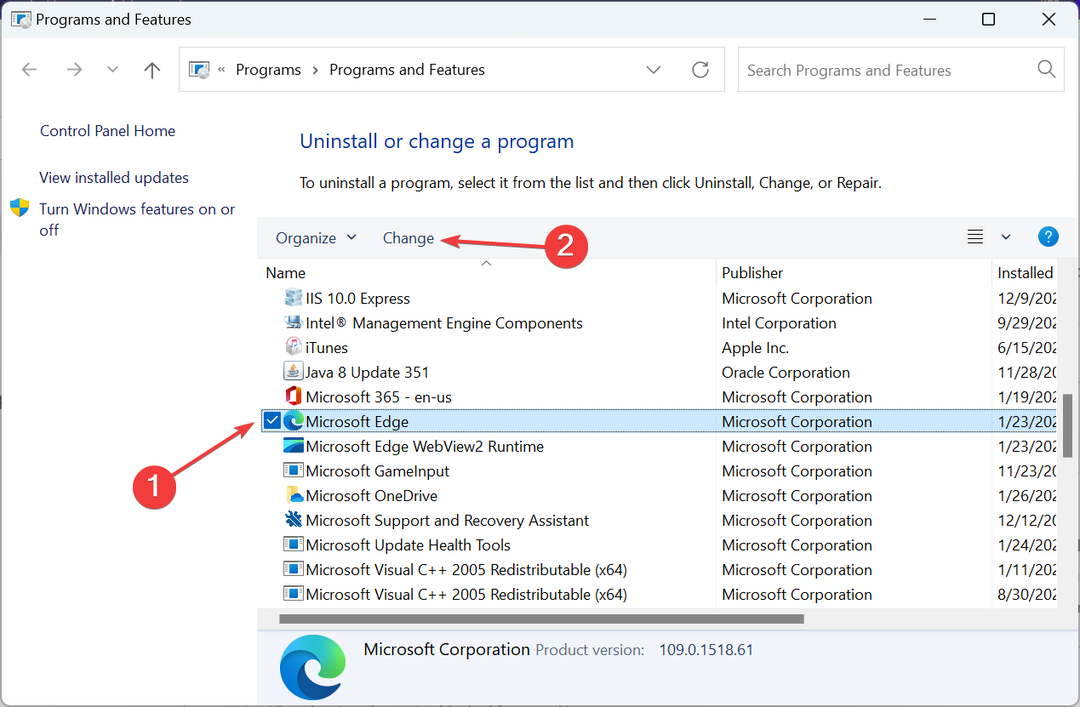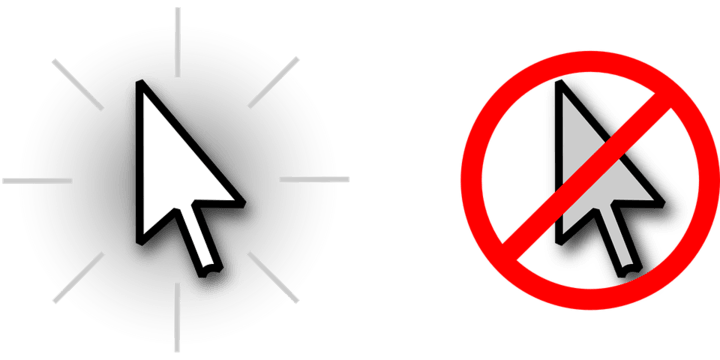
このソフトウェアは、一般的なコンピューターエラーを修復し、ファイルの損失、マルウェア、ハードウェア障害からユーザーを保護し、最大のパフォーマンスを得るためにPCを最適化します。 3つの簡単なステップでPCの問題を修正し、ウイルスを今すぐ削除します。
- RestoroPC修復ツールをダウンロードする 特許技術が付属しています(特許が利用可能 ここに).
- クリック スキャン開始 PCの問題を引き起こしている可能性のあるWindowsの問題を見つけるため。
- クリック 全て直す コンピュータのセキュリティとパフォーマンスに影響を与える問題を修正する
- Restoroはによってダウンロードされました 0 今月の読者。
Windows内には多くの問題とエラーがあります 10 そしてWindows8.1と最も厄介なものの1つは、何かを入力しているときはいつでもカーソルがジャンプすることです。 明らかに、この問題はWindows7およびWindows10ユーザーにも影響を及ぼしていますが、Windows8.1の所有者が最も影響を受けているようです。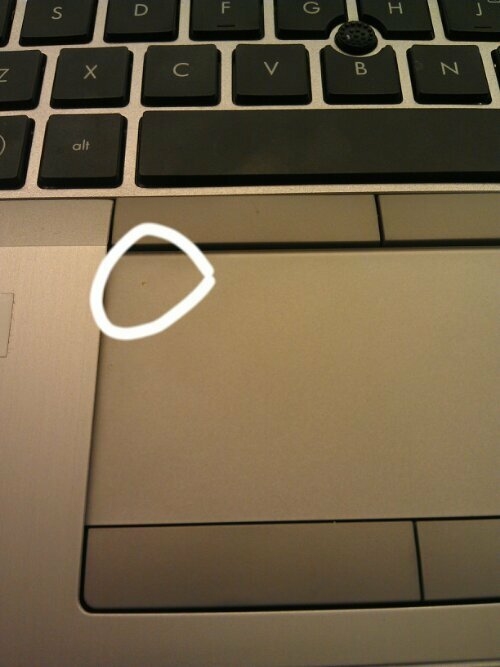
あなたの厄介な問題 マウスカーソルが飛び回る あなたがタイプする間、それがウィンドウズ7、ウィンドウズ10またはウィンドウズ8.1であろうと、ラップトップの所有者と明らかにより頻繁に遭遇します。 ザ・ これが起こっている理由についての最も明白な説明は、あなたが誤ってあなたのタッチパッドに触れているという事実です ラップトップ。 私はあなたがそれを感じさえしないかもしれないことを知っています、しかしそれらはあなたがそれを望まずにあなたのマウスカーソルを動かす非常に敏感な特定のタッチパッドがあります。
また読む: Booking.com Windows8アプリがたくさんの新機能を取得
最も簡単で便利な解決策は、誤って触れないようにすることですが、それはそれほど簡単ではありません。 書くとき、手のひらが下がる傾向があるため、必然的にタッチパッドに再び触れることになります。 私はこの問題を数か月間抱えていましたが、最終的にコンピュータの近くに立っていると判断したときに、 ワイヤレスキーボードとマウス そしてこれは私の問題を止めました。 さらに、それは私の背中の痛みの一部を和らげるのに役立ちました。
Windows 10でカーソルジャンプの問題を修正するにはどうすればよいですか?
しかし、私が話したような解決策を探していない場合は、読み進める必要があります。 LenovoコンバーチブルWindowsを所有している場合 10, 8.1 デバイス、あなたはしたいかもしれません こちらをご覧ください 同様の問題が発生した場合に備えて。 さて、問題に戻りましょう。タッチパッドを使用せず、マウスを使用している場合は、一時的に無効にすることをお勧めします。そうすれば、タッチパッドに触れる方法がないことが確実になります。
ただし、タッチパッドを機能させ続けたい場合は、先に進んで、 マウスポインタは、[コントロールパネル]-> [ハードウェアとサウンド]-> [デバイス]-> [マウス]-> [ポインタのプロパティ]に従ってください。 そこから[ポインタオプション]タブを選択し、[入力中にポインタを非表示にする」チェックボックスとそれだけです! すべて問題がない場合は、タッチパッド用の最新のドライバーがあることを確認してください。これは、これに関しては最大のソフトウェアであるため、Synapticsにアクセスしてください。
また読む: Windows 8医療アプリ:最高のものの選択
最後の解決策もおそらく最良の解決策です。つまり、まだ厄介な問題が解決しない場合です。 あなたがする必要があるのは完全に無料で非常に周りを回るソフトウェアをダウンロードすることです シンプルでありながら非常に便利なコンセプト–ノートパソコンのタッチパッドを自動的に無効にします テキストの入力。 だから、あなたはそれを持っています、全く面倒も設定もありません、この小さな微調整をインストールするだけで、あなたはすべて準備ができています!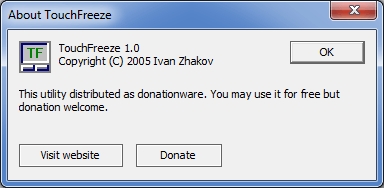
ドキュメントを入力しているときに、誤って手のひらでタッチパッドをブラッシングしたり、ドキュメント内のカーソルの位置を変更したり、誤ってオプションをクリックしたりすると、イライラします。 TouchFreezeは、この問題を解決するためのWindows用のシンプルなユーティリティです。 テキストの入力中は、タッチパッドが自動的に無効になります。
TouchFreez(最後のリンク)をダウンロードしてインストールすると、システムトレイに静かに置かれ、CPUやメモリからほとんど何も取り出されなくなります。 下のフィールドにコメントを残して、これがあなたの厄介な問題を解決するのに役立ったかどうか教えてください。
TouchFreeze for Windows 8、Windows8.1をダウンロードする
Windows 10、8.1でのさまざまなカーソルの問題
Windows 10、8.1で発生する可能性のある問題は、カーソルのジャンプだけではありません。 また、すべてを選択するカーソル、消えるカーソル、カーソルのみの黒い画面、その他多くの問題が発生する可能性があります。 これらの問題のいくつかに遭遇した場合、私たちはあなたのために修正のリストを用意しました。 はい、どうぞ:
- 2018修正:Windows 10、8、または7でカーソルがフリーズ、ジャンプ、または消える
- 2018修正:カーソル付きのWindows10の黒い画面
- 修正:Windows10でマウスカーソルが表示されなくなった
- 修正:Windows10カーソルがすべてを選択する
- マウスが不規則に動いていますか? これを修正するための5つの解決策があります
 まだ問題がありますか?このツールでそれらを修正します:
まだ問題がありますか?このツールでそれらを修正します:
- このPC修復ツールをダウンロードする TrustPilot.comで素晴らしいと評価されました (ダウンロードはこのページから始まります)。
- クリック スキャン開始 PCの問題を引き起こしている可能性のあるWindowsの問題を見つけるため。
- クリック 全て直す 特許技術の問題を修正する (読者限定割引)。
Restoroはによってダウンロードされました 0 今月の読者。